La dettatura consente di usare la sintesi vocale per creare contenuti in Office con un microfono e una connessione Internet affidabile. È un modo semplice e rapido per mettere in risalto i tuoi pensieri, creare bozze o strutture e acquisire note.
Come usare la dettatura
-
Tocca l'icona del microfono per iniziare a usare la dettatura.
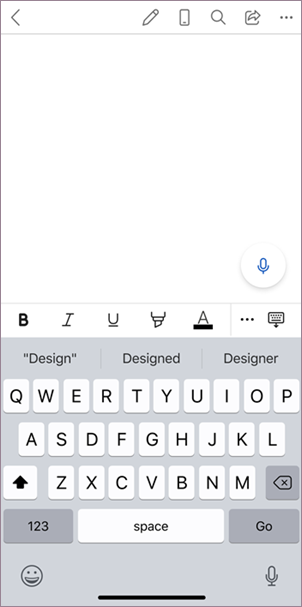
-
Attendere che il pulsante Dettatura si attivi e iniziare ad ascoltare.
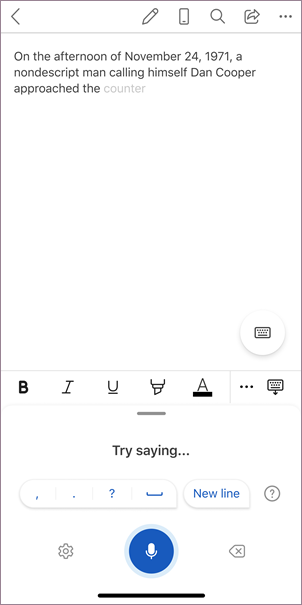
-
Iniziare a parlare per visualizzare il testo sullo schermo.
Come usare la dettatura
-
Tocca l'icona del microfono per iniziare a usare la dettatura.
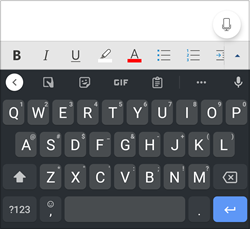
-
Attendere che il pulsante Dettatura si attivi e iniziare ad ascoltare.
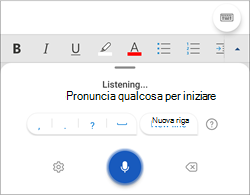
-
Iniziare a parlare per visualizzare il testo sullo schermo.
Oltre a dettare il contenuto, è possibile pronunciare i comandi per aggiungere la punteggiatura, spostarsi nella pagina e immettere caratteri speciali.
Altre informazioni sull'uso della dettatura in Word per desktop e sul Web
Cosa posso dire?
Oltre a dettare il contenuto, è possibile pronunciare determinati comandi.
Comandi della Posta di Outlook
|
|
|
|
|
|
|
|
|
|
Altre informazioni
Per impostazione predefinita, la dettatura è impostata sulla lingua del documento in Office.
Stiamo lavorando attivamente per migliorare queste lingue e aggiungere altre impostazioni locali e lingue.
Lingue supportate
Cinese (Cina)
Inglese (Australia)
Inglese (Canada)
Inglese (India)
Inglese (Regno Unito)
Inglese (Stati Uniti)
Francese (Canada)
Francese (Francia)
Tedesco (Germania)
Hindi
Italiano (Italia)
Giapponese
Portoghese (Brasile)
Spagnolo (Spagna)
Spagnolo (Messico)
Lingue di anteprima *
Arabo (Bahrain)
Arabo (Egitto)
Arabo (Arabia Saudita)
Bulgaro
Cinese (tradizionale, Hong Kong)
Cinese (Taiwan)
Croato (Croazia)
Ceco
Danese
Olandese (Paesi Bassi)
Inglese (Nuova Zelanda)
Estone
Finlandese
Greco
Gujarati (India)
Ebraico
Ungherese
Irlandese
Coreano
Lettone
Lituano
Maltese
Marathi (India)
Norvegese (Bokmål)
Polacco
Portoghese (Portogallo)
Rumeno
Russo
Slovacco
Sloveno
Svedese (Svezia)
Tamil (India)
Telugu (India)
Thai
Turco (Turchia)
Vietnamita
* Le lingue di anteprima possono avere un'accuratezza inferiore o un supporto di punteggiatura limitato.
Fai clic sull'icona dell'ingranaggio per visualizzare le impostazioni disponibili.
-
Lingua parlata: Visualizzare e cambiare lingua nell'elenco a discesa
-
Microfono: Visualizzare e modificare il microfono
-
Punteggiatura automatica: Attivare o disattivare il segno di spunta, se disponibile per la lingua scelta
-
Filtro profanità: Mascherare frasi potenzialmente sensibili con
-
Se si pronuncia "elimina", l'ultima parola o segno di punteggiatura viene rimosso prima del cursore.
-
Se si pronuncia "delete that", viene rimossa l'ultima espressione pronunciata.
-
È possibile formattare in grassetto, corsivo, sottolineato o barrare una parola o una frase. Un esempio potrebbe essere dettare "revisione entro domani alle 17", quindi dire "grassetto domani" che lascerebbe "revisione entro domani alle 17".
-
Prova frasi come "ultima parola in grassetto" o "sottolinea ultima frase".
-
Se si pronuncia "aggiungi commento guarda domani", verrà inserito un nuovo commento con il testo "Guarda domani".
-
Se si pronuncia "aggiungi commento", verrà creata una casella di commento vuota in cui è possibile digitare un commento.
Questo servizio non archivia i dati audio o il testo trascritto.
Le espressioni vocali verranno inviate a Microsoft e usate solo per fornire risultati testuali.
Per altre informazioni sulle esperienze che analizzano il contenuto, vedere Esperienze connesse in Office.
Non si riesce a trovare il pulsante dettatura
Se il pulsante per avviare la dettatura non è visibile:
-
Verificare di avere effettuato l'accesso con un abbonamento attivo a Microsoft 365
-
Dettatura non è disponibile in Office 2016 o 2019 per Windows senza Microsoft 365
Il pulsante Dettatura è disattivato
Se il pulsante Dettatura è disattivato
-
Verificare che la nota non sia in uno stato Read-Only.
Il microfono non ha accesso
Se viene visualizzato il messaggio "Non abbiamo accesso al microfono":
-
Assicurati che nessun'altra applicazione o pagina Web usi il microfono e riprova
-
Aggiornare, fare clic su Dettatura e concedere al browser l'autorizzazione per accedere al microfono
Il microfono non funziona
Se viene visualizzato il messaggio "C'è un problema con il microfono" o "Non è possibile rilevare il microfono":
-
Assicurati che il microfono sia collegato
-
Testare il microfono per verificare che funzioni
La dettatura non ti sente
Se viene visualizzato il messaggio "La dettatura non ti sente" o se durante la dettatura non viene visualizzato nulla:
-
Verificare che l'audio del microfono non sia disattivato
-
Regolare il livello di input del microfono
-
Spostarsi in una posizione più tranquilla
-
Se usi un microfono incorporato, valuta la possibilità di riprovare con un auricolare o un microfono esterno
Problemi di precisione o parole perse
Se vengono visualizzate molte parole errate o parole perse:
-
Assicurati di avere una connessione Internet veloce e affidabile
-
Evitare o eliminare il rumore di fondo che potrebbe interferire con la voce
-
Prova a parlare più deliberatamente
-
Verifica se è necessario aggiornare il microfono in uso










